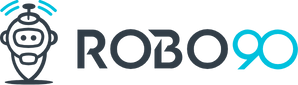Herkese Selamlar, Robo90’dan Eray Ben!
Bugün sizlerle birlikte bu dersimizde, Fusion 360 programının temel arayüzünü tanıyacağız ve tasarım yapmak için programı hazır hale getireceğiz. Fusion ile yaratıcı projeler için yelken açacağımız bu serimizin ilk bölümüne hoş geldiniz diyorum efenim!
Neden Fusion 360?
Fusion 360 Bulut Tabanlı bir programdır. Dolayısıyla küçük bir dosya indirerek direkt kurulumunu yapabilirsiniz. Oldukça Kompakttır. Normalde Lisansları oldukça pahalı olan Fusion, Öğrenci lisansı sayesinde rakiplerinde olmayan bedava olarak kullanma seçeneğiyle oldukça cazip. Tercih etmemin diğer sebepleri ise rakiplerine kıyasla çok daha rahat ve kolaylık sağlayacak ögeler içermesi. Bu ögeler tasarım ve modelleme işlemlerini yapmak için gerekli olan menüler, araç çubukları ve panellerden oluşuyor desek yanlış olmaz. Fusion 360’ın kolay ara yüzüyle beraber rahat bir şekilde kullanmaya başlayacağınızı garanti edebilirim dostlarım! O halde,
Fusion 360 Öğrenci Lisansımızı Alalım!
Dostlarım bunun için yapmamız gereken birkaç işlem var. İlk olarak öğrenci kimlik kartı veya öğrenci olduğumuzu doğrulayacak bir belge. Öğrenci kimlik kartına sahipseniz eğer en yakın kırtasiyeden taratarak veya telefon ile fotoğrafını çekerek işe başlayabilirsiniz. Burada bu konu üzerine çok fazla durmayacağım. Daha önce bu konu ile Robo90’dan Aykut’un yazmış olduğu bir yazı bulunmakta. Lisans almakla ilgili detaylar için Fusion 360 Öğrenci Lisansı Nedir? Nasıl Alınır? yazısını okuyabilirsiniz.
Fusion 360’ın Muhteşem Sadelikteki Arayüzünü Keşfedelim!
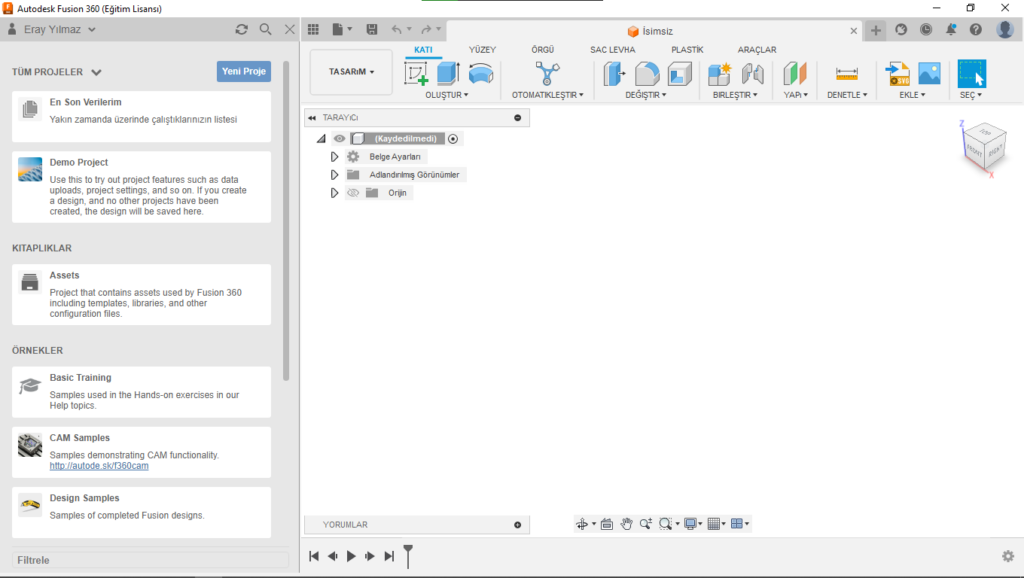
Fusion 360’ı açtığınızda karşılaşacağınız menü büyük ihtimalle bu olacaktır. Karışık duruyor olabilir ama merak etmeyin. Gerçekten de kullanmaya başladığınızda ara yüzün ne kadarda sade olduğunu anlayacaksınız. Fusion birçok özelliği içerisinde bulunduran multi bir program dolayısıyla içerisindeki her özelliği 3D tasarım için kullanmayacağız.
Fusion 360 ve Windows Dosya Gezgini? 🤔
İlk olarak sol taraftaki açılan panelden başlayalım. Fusion bulut tabanlı bir program demiştik. Dolayısıyla projelerinizde bulut ortamında kayıt altına alınıyor. Sol taraftaki alan ile bir nevi Windows dosya gezgini diyebiliriz. Bulut ortamındaki kaydedilen dosyaları düzenlememizi sağlıyor. Klasör oluşturma, Dosya oluşturma gibi işlemleri bu panelden hallediyoruz. “Eray benim klasörle falan işim yok bana direk programı öğret.” diyorsanız bu bölüme tıklayarak, klasör oluşturma kısmını geçebilirsiniz.
Ekranın sol kısmında bulunan Windows gezginine benzettiğimiz alanda. Mavi renkli “Yeni Proje” logosuna tıklayalım ve bir proje oluşturalım.

Ben burada projeme “Robo90 Eğitim Serisi Part#1” ismini verdim sizde istediğiniz ismi verebilirsiniz.

Ardından üstüne çift tıklayarak projemizin içine giriyoruz. Burada aslında bir klasör oluşturduk. Şimdi ise bir tasarım dosyası oluşturup bu proje klasörümüzün içerisine kaydedelim.
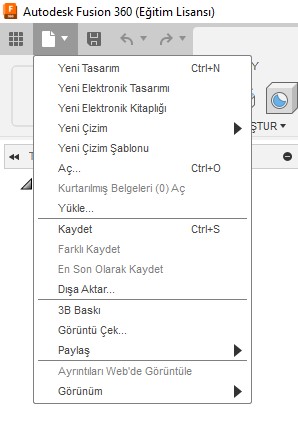
Üst taraftaki dosya ikonuna tıklayıp ardından “Yeni Tasarım” diyoruz veya basitçe “Ctrl+N” ile açabiliriz.
Çok fazla tuş görüyorsunuz. Birçok kısma bu eğitim serimizde değineceğiz. Ancak şimdilik ilk tasarımımızı oluşturarak 3D tasarımlamanın temelini atalım.
Bu işlemleri yaptığınızda karşılaşacağınız alan çok büyük ihtimalle böyle olacaktır.

3D tasarım yapmanın birçok çeşidi var arkadaşlar. Mesela Blender üzerinden yapılmış havalı Cyberpunk modellerini çoğumuz görmüşüzdür. Bu tarz modelleri Fusion 360 üzerinden yapmak çok da mantıklı değildir. Eğer amacınız bir karakter modellemekse, üzgünüm yanlış programdasınız 😅. Fusion 360 daha çok 2D yapılan bir çizimi 3D’ye çevirerek çalışacağımız bir program olacak. Mantığını ufaktan anladığımıza göre yapmamız gereken bir sonraki şey;
Kullanım Alışkanlıklarımıza Göre, Fusion 360’ı Optimize Etmek
Dostlarım belki daha önce “Tinkercad” veya başka bir 3D Tasarım uygulaması kullanmış olabilirsiniz. Uzun zamanlar farklı programın kısayol tuşlarına alıştıysanız, yeni programa alışmak bazen can sıkıcı oluyor. Fusion bu durumlar için bize güzel bir kolaylık sağlıyor. “Tinkercad” belki biliyorsunuzdur, bir Autodesk uygulaması. Dolayısıyla oradaki tuş kombinasyonlarını doğrudan Fusion üzerinde kullanabiliyorsunuz. Gelin nasıl yapıldığını öğrenelim.
İlk olarak en sağ üst köşede bulunan, profil fotoğrafımızın üstüne tıklıyoruz. Ardından açılan sekme üzerinden “Tercihler” bölümüne tıklayıp giriyoruz.

Karşımıza aşağıda gördüğünüz panel açılacaktır. Panelde sol taraftan “Genel” sekmesine giriyoruz. (İlk açtığınızda varsayılan olarak bu bölüm açılır. Ancak açılmadığını varsayarak ekliyorum.)

Genel sekmesinde sağ alt tarafta “Kaydırma, Yakınlaştırma, Yörünge Kısayolları” adında bir bölüm göreceksiniz. Stok olarak “Fusion 360” seçili olacaktır. Bu kısma tıklayarak, daha önce kullandığınız bir program varsa seçebilirsiniz. Unutmadan söyleyeyim, Maalesef her programın kısayolları ekli değil. Ancak ne olur ne olmaz. Belki güncelleme ile beraber önceki kullandığınız program eklenmiştir diye düşünerek kontrol etmenizi tavsiye ederim. Şu anda ekli olan programların listesi şu şekilde;
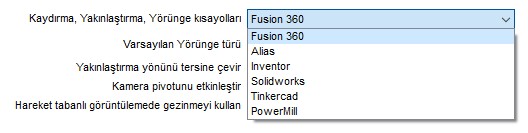
Lisansımız tamam, kısayollarımızı ayarladık, tasarım yapmanın mantığını az buçuk anladık, o halde;
Gelin Fusion 360’da ilk Tasarımımızı Yapalım ✨
Az önce dediğim gibi ilk 2D çizmemiz gerekiyor. Bunun içinde sol köşede bulunan “Eskiz Oluştur” bölümüne tıklıyoruz. Daha rahat anlaşılması için bir görsel bırakıyorum.

bu işlemi yaptığımızda karşımıza gelecek ekran çok büyük ihtimalle bu olacaktır.
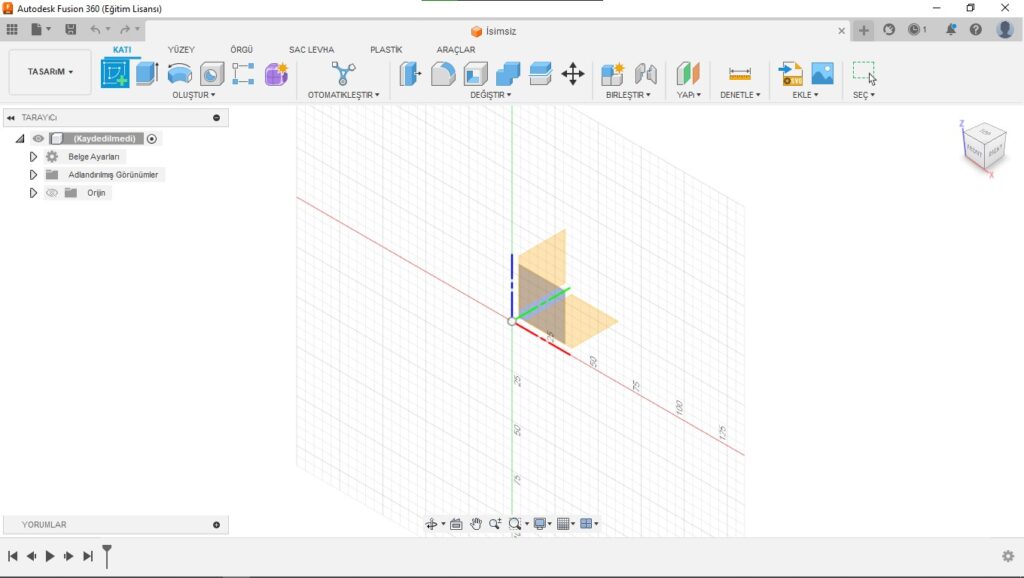
Dostlarım burada aslında Fusion bize 2D tasarımımızı hangi yüzeyde oluşturacağımızı soruyor. Eğer Tinkercad ve benzeri bir program kullandıysanız yüzey konusuna hakimsinizdir. Daha önce kullanmadıysanız dahi programı 10-15 dakika kullandıktan sonra anlayacaksınız dostlarım. İlerleyen bölümlerde tasarım yapmaya başladığımızda detaylarına değineceğiz.
Evet bu günlük bu kadar dostlarım! Belki kısa gelmiş olabilir ama ilk bölüm için yeterli bilgiye artık sahibiz. Bu bölümdeki amacımız temel olarak arayüzü tanıyıp ardından Fusion360’ı kolay kullanımımız için hazır hale getirmekti. Ama bu bölümde ne öğrendik diye soracak olursanız;
- “Neden Fusion 360 Tercih ediyoruz?” sorusunun cevabını,
- Fusion 360 üzerindeki dosya gezginini,
- Kullanım rahatlığını sağlamak için Fusion 360’ı kendimize göre hazır hale getirmeyi,
- ve son olarak projemizi oluşturmayı öğrendik.
Dostlarım, şimdilik benden bu kadar! Hepiniz sağlıcakla kalın ✨